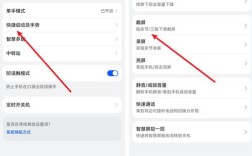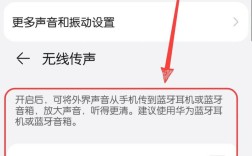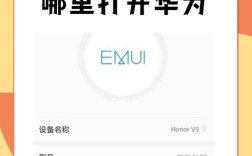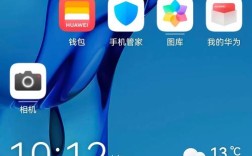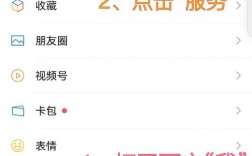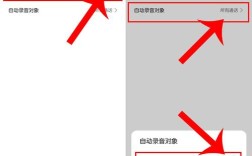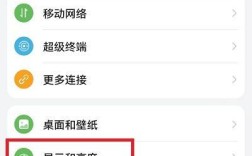如何关闭华为负一屏
华为手机的负一屏(也称为“智慧屏”或“负一屏幕”)是华为EMUI系统中的一个特色功能,旨在为用户提供快速访问应用、信息和服务的便捷体验,并非所有用户都喜欢这一功能,部分用户可能希望关闭负一屏以恢复传统的主屏幕布局,本文将详细介绍如何关闭华为负一屏的步骤和相关设置,确保内容准确、全面且逻辑清晰。
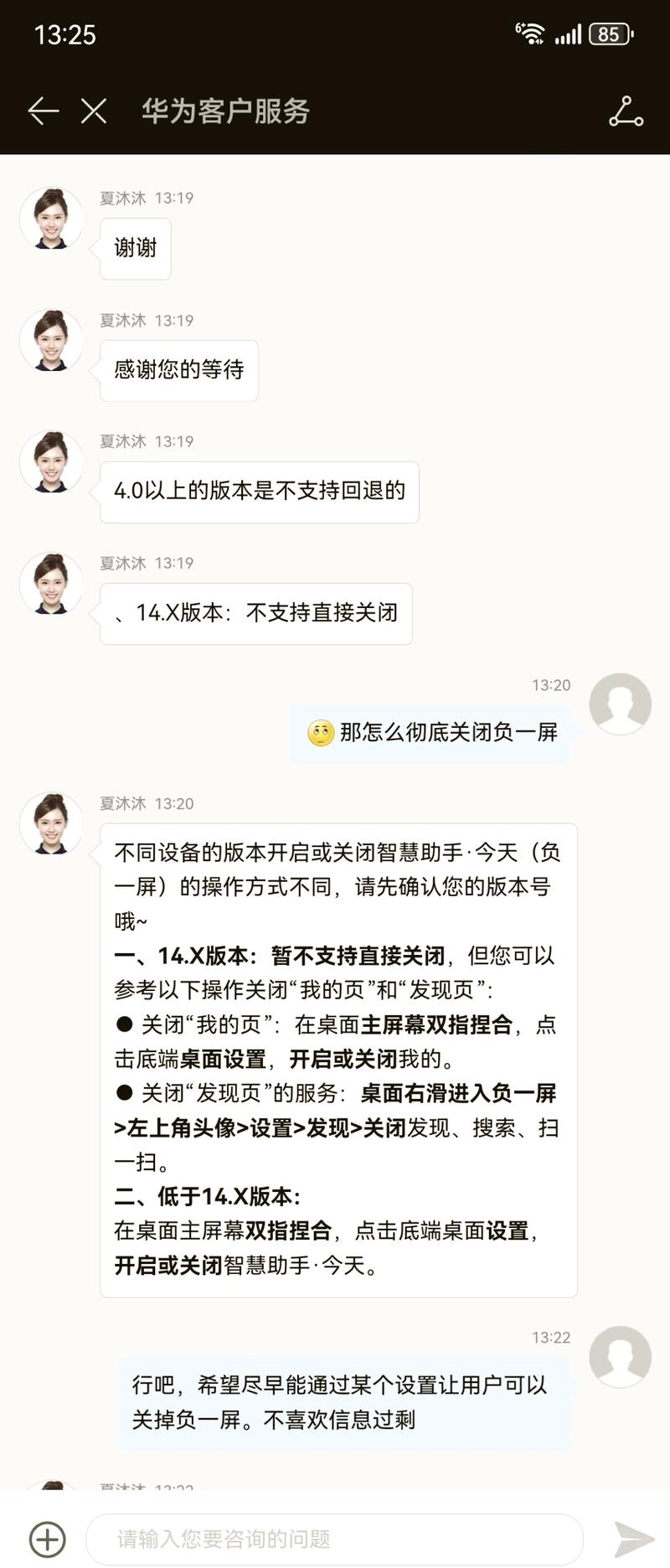
负一屏的功能介绍
负一屏是华为手机EMUI系统中的一项特色功能,用户可以通过向右滑动主屏幕进入负一屏,在负一屏上,用户可以看到各种小部件、应用推荐、新闻资讯、日历事件等信息,这一功能的设计初衷是为了提高用户的使用效率,使得用户能够更方便地获取所需信息,负一屏的存在也可能让一些用户感到困扰,特别是当他们更习惯于传统的主屏幕布局时,了解如何关闭这一功能就显得尤为重要。
关闭负一屏的步骤
步骤1:进入主屏幕
确保你的华为手机处于主屏幕状态,你可以通过按下手机的“主页”按钮返回主屏幕。
步骤2:长按主屏幕空白处
在主屏幕上,长按空白区域,直到出现主屏幕编辑界面,在这个界面中,你可以进行各种自定义设置,包括更改壁纸、添加小部件等。
步骤3:选择“设置”
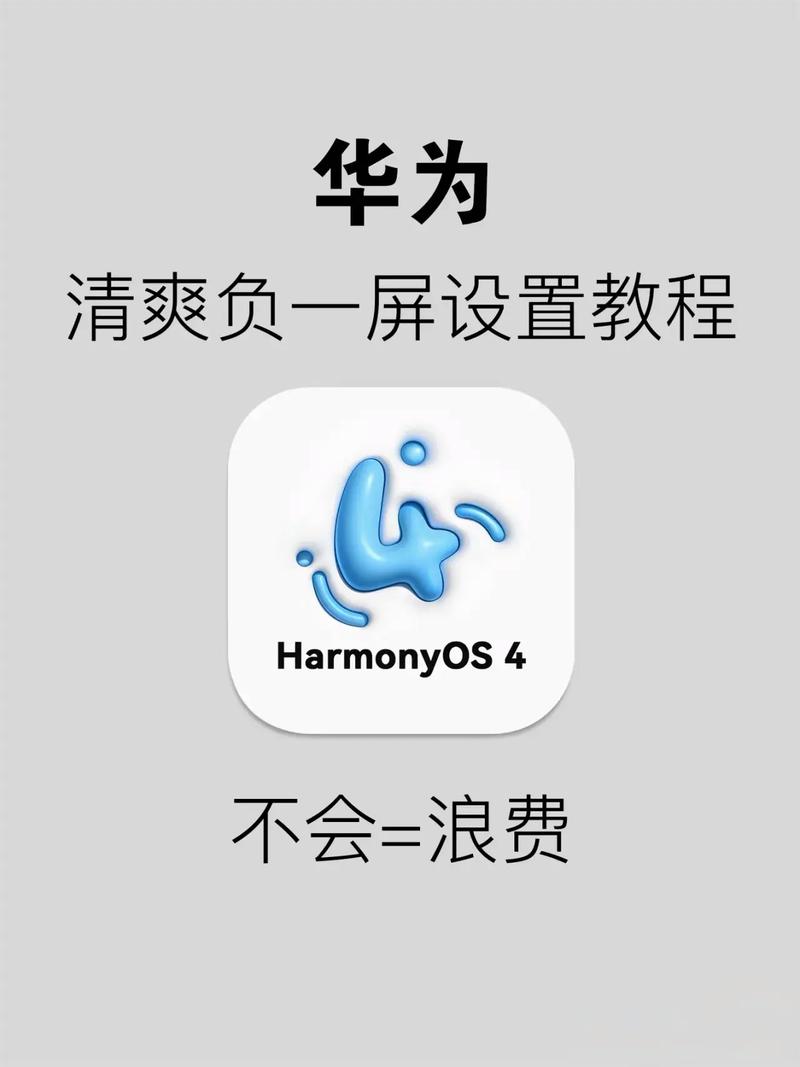
在主屏幕编辑界面,找到并点击“设置”选项,这个选项通常位于屏幕的下方,点击后将进入主屏幕设置界面。
步骤4:找到“负一屏”选项
在主屏幕设置界面中,向下滚动,找到“负一屏”或“智慧屏”的选项,这个选项可能会有不同的名称,具体取决于你的EMUI版本。
步骤5:关闭负一屏功能
点击“负一屏”选项后,你会看到一个开关按钮,将这个开关按钮向左滑动,关闭负一屏功能,关闭后,你将无法再通过向右滑动访问负一屏。
步骤6:确认设置
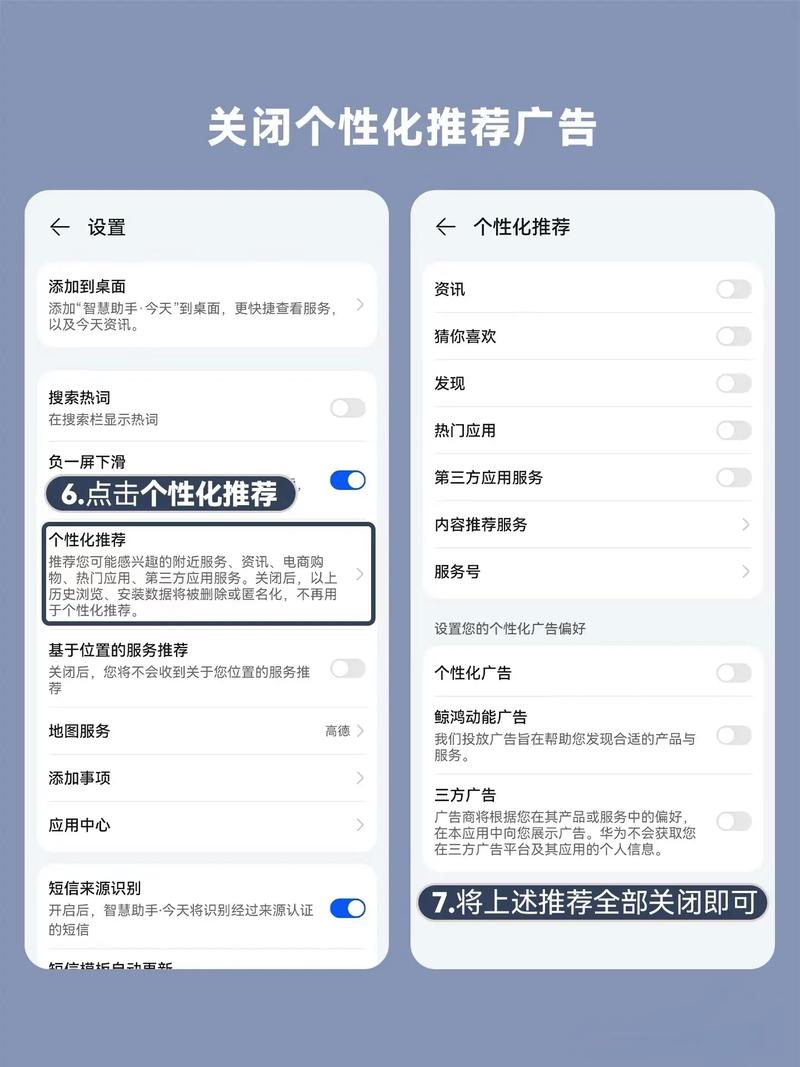
完成以上步骤后,返回主屏幕,确认负一屏功能已经成功关闭,你可以尝试向右滑动主屏幕,确保不会再出现负一屏的界面。
其他相关设置与注意事项
自定义小部件
用户可以在负一屏上添加或删除小部件,以便快速访问所需信息,如果你决定不关闭负一屏,可以通过设置来选择显示哪些小部件。
应用推荐
负一屏还提供应用推荐功能,基于用户的使用习惯推荐常用应用,用户可以根据自己的需求选择是否开启此功能。
新闻资讯
负一屏上还可以显示最新的新闻资讯,用户可以选择感兴趣的主题,获取实时信息,这一功能在关闭负一屏后也会随之失去。
负一屏的优缺点
优点
快速访问:负一屏提供了快速访问常用应用和信息的方式,用户可以更高效地获取所需内容。
个性化定制:用户可以根据自己的需求添加小部件,定制负一屏的内容。
实时信息:通过负一屏,用户可以随时获取最新的新闻和信息,保持信息的更新。
缺点
占用空间:对于不喜欢负一屏的用户来说,这一功能可能会占用主屏幕的空间,造成界面杂乱。
使用习惯:一些用户可能更习惯于传统的主屏幕布局,负一屏的存在可能导致使用上的不便。
功能冗余:对于某些用户来说,负一屏的功能可能显得冗余,关闭后可以简化界面。
其他相关设置
应用管理:用户可以通过设置中的应用管理功能,管理手机中已安装的应用,卸载不常用的应用,释放存储空间。
主屏幕布局:用户可以根据自己的喜好调整主屏幕的布局,包括图标的排列方式、文件夹的创建等。
系统更新:定期检查系统更新,可以确保手机运行最新的操作系统,享受更好的性能和安全性。
华为的负一屏功能为用户提供了便捷的信息获取方式,但并不是所有用户都喜欢这一设计,通过本文提供的步骤,用户可以轻松关闭负一屏,恢复自己习惯的主屏幕布局,用户也可以根据需要对负一屏进行个性化设置,以便更好地满足自己的使用需求,希望本文能够帮助到那些希望关闭华为负一屏的用户,让他们的手机使用体验更加顺畅。